|
Normale o Lineare |

|

|
|
|
Normale o Lineare |

|

|
Normale o Lineare
Configurata l'intestazione del modello, si passa quindi alle tab sottostanti sempre che si sia scelto di renderle visibili.
La prima tab Definizione è suddivisa in due sottosezioni per inserire delle Istruzioni sull'Evento e una Descrizione estesa dell'Evento. Una volta avviato l'Evento esse si dispongono su 2 differenti tab: la tab Definizione che è un editor modificabile e la tab Istruzioni che è in sola lettura ma che si aggiorna in base all'aggiornamento del contenuto del modello.
Alla tab Opzioni, suddivisa nelle 2 sottosezioni Riferimenti e Dati personalizzati, vengono definiti i riferimenti visualizzabili di defaul nell'Evento e si imposta la visibilità delle sezioni dei Dati personalizzati. Operando con il menu contestuale nella sottosezione Riferimenti, con il tasto dx del mouse, si seleziona Aggiungi e, di seguito, il tipo di riferimento che potrà essere collegato all'avvio dell'evento.
Se il campo Numero viene impostato sullo 0 non sarà obbligatorio l'inserimento del Riferimento. Se sarà 1 o maggiore, nell’Evento generato dovranno essere create 1 o più record obbligatori.
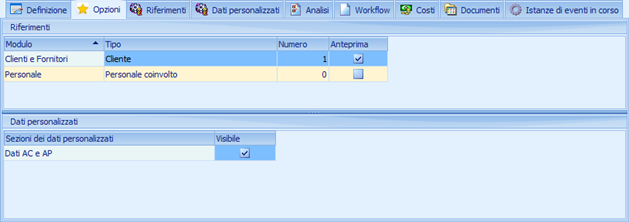 Modelli Eventi - Sezione Opzioni |
Il campo Anteprima permette di impostare il Riferimento principale che sarà mostrato in testa nella descrizione delle disposizioni sul Calendar. Nel caso che nell'Evento vi siano due o più riferimenti del tipo per il quale è stata impostata la visualizzazione nell'anteprima, questi verranno mostrati, uno di seguito all'altro, in coda nella notifica. Nell'esempio in fig. risultano inseriti 2 tipi di riferimenti ed impostata l'obbligatorietà dell'inserimento di un Fornitore con visualizzazione in anteprima dello stesso nella notifica. In Dati personalizzati è impostata la visibilità dell'unica sezione di Dati personalizzati configurata per la specifica classe di Evento. |
Nella sezione Dati Personalizzati compaiono le sezioni impostate per la specifica classe di Evento per la quale è possibile configurare modelli di una stessa classe con sezioni di dati diversificate.
Alla sezione Riferimenti possono venire preinseriti quei riferimenti che dovranno sempre essere collegati agli eventi che si avviano da quel modello. E' il caso, ad es., della riunione di un Direttivo dove i partecipanti, per un dato periodo, sono sempre gli stessi. In questa come in altre sezione ove attivabile, la ricerca dispone della funzionalità di multiselezione.
Alla sez. Dati personalizzati è possibile specificare il valore dei dati personalizzati, i valori inseriti saranno precaricati nell'evento creato da modello. L'obbligatorietà dei dati non è considerata in fase di compilazione del modello.
In Analisi, può essere preinserita una o più righe di analisi tra quelle previste per la Classe di Evento.
La tab Disposizioni è attiva solo nei modelli con comportamento di tipo Normale e Linare. In essa vengono definite le azioni ed i tempi che compongono il processo ed assegnate le responsabilità per la loro esecuzione. Per inserire un Disposizione si seleziona Aggiungi dal menu contestuale sull'area della griglia orizzontale e si procede con l'imputazione dei campi nella griglia verticale. E' possibile duplicare una disposizione: in tal caso, nella disposizione duplicata, la descrizione inizia con "Duplicato - " per permettere di distinguerla da quella originale.
Le attività da svolgere per ciascuna Disposizione vengono descritte al campo Descrizione o possono essere elencate nella Check-list collegata. Nel modello è possibile preconfigurare anche le note delle checklist nelle disposizioni e questo vale anche per le check-list degli step nei modelli a comportamento workflow.
Griglia verticale per comportamento Normale |
Vanno definiti quindi i Giorni da inizio evento per l'Evento con comportamento Normale o i Giorni di ritardo dalla disposizione precedente per l'Evento con comportamento Lineare, dopo i quali la disposizione avrà la sua data di attuazione.
Per calcolare automaticamente la data di esecuzione prevista, nel primo caso i valori vengono sommati alla data di inserimento dell'Evento, mentre nel comportamento Lineare, oltre che alla data di inserimento dell'Evento, si sommano ai valori imputati nelle disposizioni precedenti.
Rimane infine da impostare l'Esecutore inserendo un utente o una Funzione. Quando si imposta una Funzione come esecutore di una disposizione, le funzioni alle quali non è stato assegnata almeno una anagrafica personale non vengono mostrate nella maschera di ricerca.
Le maschere relative ai 2 comportamenti differiscono per il solo campo di programmazione della data di esecuzione della disposizione (Fig. ai lati). Tali campi, oltre ad avere una collocazione diversa nella griglia, sono assolutamente indipendenti per cui la programmazione delle date non viene convertita nel passaggio da un comportamento all'altro.
|
Griglia verticale per comportamento Lineare |
Nella tab Costi si può prefigurare l'inserimento di determinati costi selezionandoli tra quelli configurati nelle Ozioni per la Classe di Evento.
La tab Documenti contiene le 2 sottosezioni Collegati e Foglio di calcolo dove si possono inserire rispettivamente dei documenti e una modellazione di un foglio ci calcolo che compariranno su tutti gli Eventi generati dal modello.
Una volta configurato il primo Modello di Evento per una determinata Classe, questi può essere replicato tante volte quante sono le variabili determinate dalle combinazioni di Ambiti e Tipologie: questo darà modo all''utente di disporre di un Modello per tutte le varianti previste per la classe. Per duplicare un Modello si seleziona il pulsante Duplica posto nella Barra dei comandi e si modificano l'Ambito e/o Tipologia.